Warning: Undefined array key 4 in /home/c3240596/public_html/z0n0.com/wp-content/plugins/firsth3tagadsense/firsth3tagadsense.php on line 258
Warning: Undefined array key 4 in /home/c3240596/public_html/z0n0.com/wp-content/plugins/firsth3tagadsense/firsth3tagadsense.php on line 258
前の記事で、「7つの習慣」の「第二領域」について書きました。
この記事では「Toggl(トグル)」という無料アプリを使って「第二領域」に使っている時間を計測する方法を紹介します。
ライフログを分析して「第二領域」に使う時間を増やすことを目指します。
Togglとは
「いま何をやっているか」を記録することができるアプリです。
たとえば、ブログ記事を書くときに、スタートボタンを押します。
そうするとタイマーが回りはじめ、記事を書き終えたらタイマーをストップさせることで記録を取ります。
このようなことを、家事や仕事をしているときなどにも行うことによって、ライフログを取ることができます。
Toggl: Work Hours Time Tracker
「果たして、こんなめんどくさいことができるのか?」
僕の予想では、すべて記録すると続きません(笑)
なので、完璧に記録しようとしないことがポイントだと思っています。
「家事だけ」「仕事だけ」「第二領域だけ」など、記録しておきたい行動を絞ってタイマーをセットするのがおすすめです。
数あるライフログアプリの中からTogglを選んだ理由は、すべてを記録しなくてもいいことにあります。
なるべく正確に記録したい人は、楽をするため「Project」を自分の行動と照らして漏れがないように作っておくことが重要です。
行動のたび入力事項を考えていたら、面倒で分析するときにも不都合です。
僕の行動は次のように分類しています。
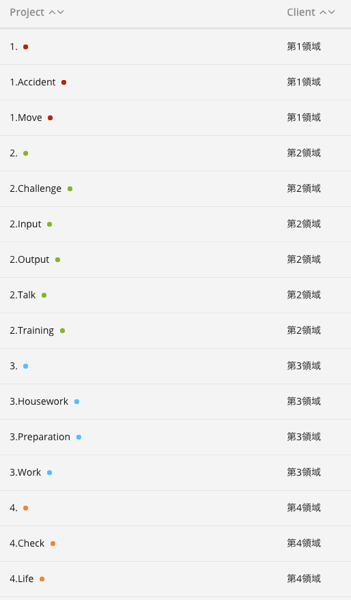
数字だけの項目は、英語で書いたProjectに当てはまらない行動に対応するためのものです。
項目選びに迷うという手間を省くための工夫をしています。
Togglのいいところは、過去の記録を編集できることです。
例えば、タイマーを回しっぱなしだったところを、編集して終了時間を変えたり、行動を追加することができます。
詳しい設定は、こちらのエントリーを参考にしました。
7つの週間の第二領域を記録する
ライフログを残す目的は、「第二領域」に使っている時間を増やすことです。
第二領域とは、「いつまでもやりつづけたい夢に近づく楽しいこと」と定義しました。
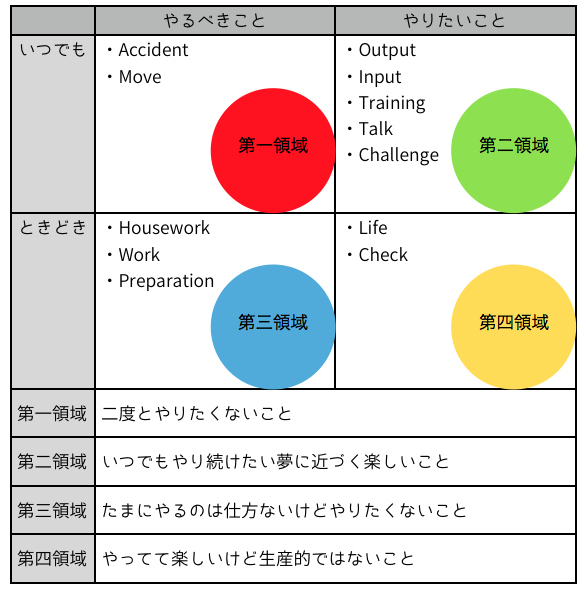
「第二領域」に使う時間を増やすためには、その他の領域に使っている時間を把握する必要があります。
そのためTogglを使って「いま自分が行っている行動は、4つの領域のどこに分類されるのか」を記録しています。
Togglの設定では、Projectに行動を、Clientに領域を入れています。
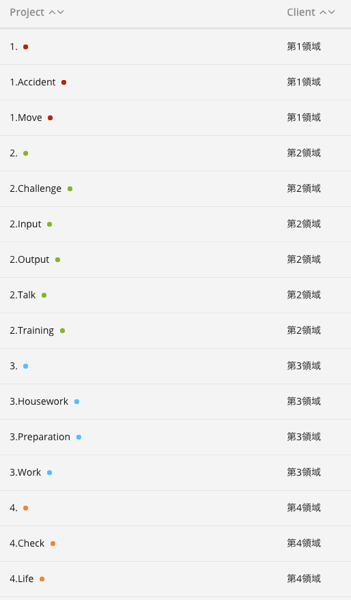
Projectをたくさん作るのが嫌な人は「第一領域」「第二領域」など、4つの領域のみでもいいでしょう。
領域ごとに色分けしておくと、このあとの分析が見やすくなります。
もし今の行動が、領域内で重複しているときには
第二領域 > 第四領域 > 第三領域 > 第一領域
というように、選択する優先順位を付けておけば迷うことがありません。
ライフログを分析できる
Togglのいいところは、時間を記録しておくと自動で円グラフを作ってくれるところです。
ある平日は、このような割合となっていました。
色分けしてあるおかげで「第二領域」の時間が、1日のおよそ20%だと一瞬で分かります。
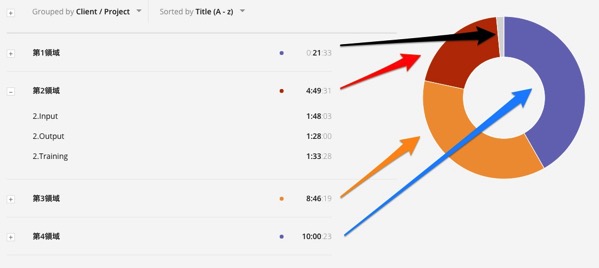
ブラウザからCSVファイルをエクスポートすることができるので、自分の好きなように加工して分析することも可能です。
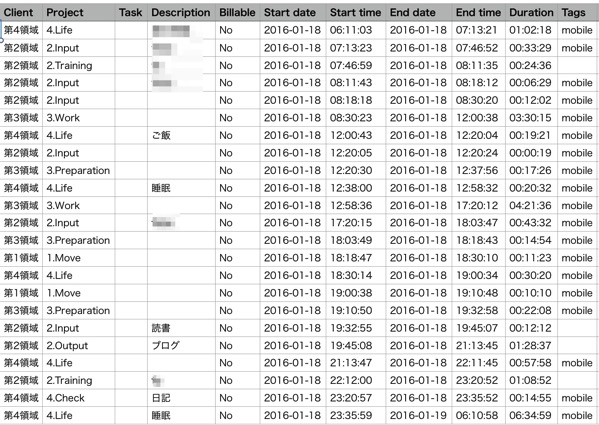
さいごに
Togglは記録しておきたい行動のみでも使えることがとても気に入っています。
後から編集することで、おおよそ自分の行動パターンが見えてきます。
入力方法を凝り出すと、複雑になって続かない原因になるので、シンプルを心がけて考えました。
しかし、Togglを使っていて不安なのは付け忘れです。
次の記事では、付け忘れを少しでも防止するために設定したDueというリマインダーアプリを紹介します。
今年からはじめた振り返る時間を利用して、「第二領域」に使う時間をいかに増やすかを考えていきたいと思います。




